আসসালামু আলাইকুম আশা করি সবাই অনেক ভালো আছেন, আমিও আপনাদের দোয়াই এবং আল্লাহর রহমতে ভালো আছি।
তো চলুন আজকের বিষয়টা জানা যাক কম্পিউটারের গতি কি ভাবে বারানো যায়............
কম্পিউটার চালু হওয়ার সময় স্টার্টআপ প্রোগ্রাম এবং প্রয়োজনীয়/ অপ্রয়োজনীয় অনেক সফটওয়্যার চালু হতে থাকে।
তাই অনেক সময় কম্পিউটার চালু হতে বেশি সময় নেয়। কম্পিউটার যাতে দ্রুত চালু করা যায়, সে জন্য উইন্ডোজ ১০ অপারেটিং সিস্টেমে ফাস্ট স্টার্টআপ প্রোগ্রাম যোগ করা হয়েছে। এটি সক্রিয় করলে কম্পিউটার চালু হতে সময় কম লাগবে।
যা করবেন
ফাস্ট স্টার্টআপ চালু
উইন্ডোজ দশের স্টার্ট মেনু থেকে Settings-এ ক্লিক করুন। সেটিংস এলে ওপরে ডান দিকে থাকা সার্চ ঘরে Power Options লিখে এন্টার করুন।
পাওয়ার অপশন এলে ডান দিকের তালিকা থেকে Choose what the power buttons do লিংকে ক্লিক করুন। এবার Define Power Buttons and Turn n Password Protection এর নিচের Change settings that are currently unavailable-এ ক্লিক করুন। নিচের লুকানো অপশনগুলো উন্মুক্ত হবে। এবার Shutdown Settings-এর অধীনের Fast Startup for Windows 10-এর পাশে টিক চিহ্ন ঠিক রেখে বাকি Hibernate, Sleep-এর পাশের টিক চিহ্ন তুলে দিয়ে Save changes বোতাম চেপে বের হয়ে আসুন। এবার কম্পিউটার পুনরায় চালু (রিস্টার্ট) করে নিয়ে পার্থক্য দেখুন।
স্টার্টআপ ম্যানেজারে সম্পাদনা
স্টার্টআপ ম্যানেজারে প্রয়োজনীয় প্রোগ্রাম রেখে বাকি প্রোগ্রামগুলো নিষ্ক্রিয় করতে উইন্ডোজের টাস্কবারে ডান ক্লিক করে Task Manager খুলুন। টাস্ক ম্যানেজারের Startup ট্যাবে ক্লিক করুন। এখানে অনেক প্রোগ্রাম দেখতে পাবেন যা কিনা কম্পিউটার চালু হওয়ার সময় লোড হয়।Imp Startup act কলামে কোন প্রোগ্রাম কত বেশি বা কত কম মেমোরি ব্যবহার করছে তা দেখা যাবে। এখানের Not Measured অবস্থানে থাকা প্রোগ্রামগুলো উইন্ডোজ নিজেও পরিমাপ করতে পারে না, আসলে সেটি কেমন বা কত মেমোরি ব্যবহার করছে। এবার High বা Low-এর ভিত্তিতে এবং কাজের ধরন অনুযায়ী প্রোগ্রামকে নিষ্ক্রিয় (ডিজেবল) করতে হবে। যে প্রোগ্রাম মনে হবে দরকার নেই তাতে ডান ক্লিক করে Disable বোতাম চাপুন। এভাবে উচ্চ ও নিম্ন অবস্থা দেখে নিয়ে প্রোগ্রামগুলো নিষ্ক্রিয় করলে কম্পিউটার চালু হতে সময় কম লাগবে।


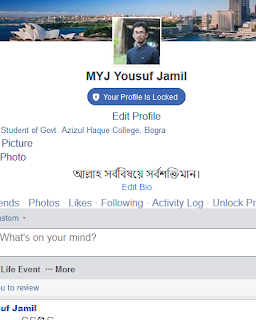

codeflare.net services for money site, monetize a blog, backlink profile, SEO Analyst, internet business, money online, affiliate, tips & trick, tutorial, custom widget, landing page, digital marketing, online promoter, sales page, and web application.
উত্তরমুছুনWe simplify your online job for maximum results. Please, contact us 24/7 for more information and discount sales.
Landingpage blogger template
Free download premium landingpage blogger template
CodeFlare Blog
Campfire Project
CodeFlare Profile
Gratis download template landingpage blogger
Cara Membuat Sitemap Blog Untuk Mempercepat Index Blogspot
WhatsApp Button Code